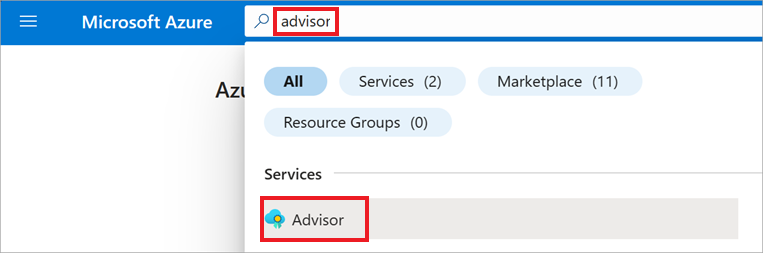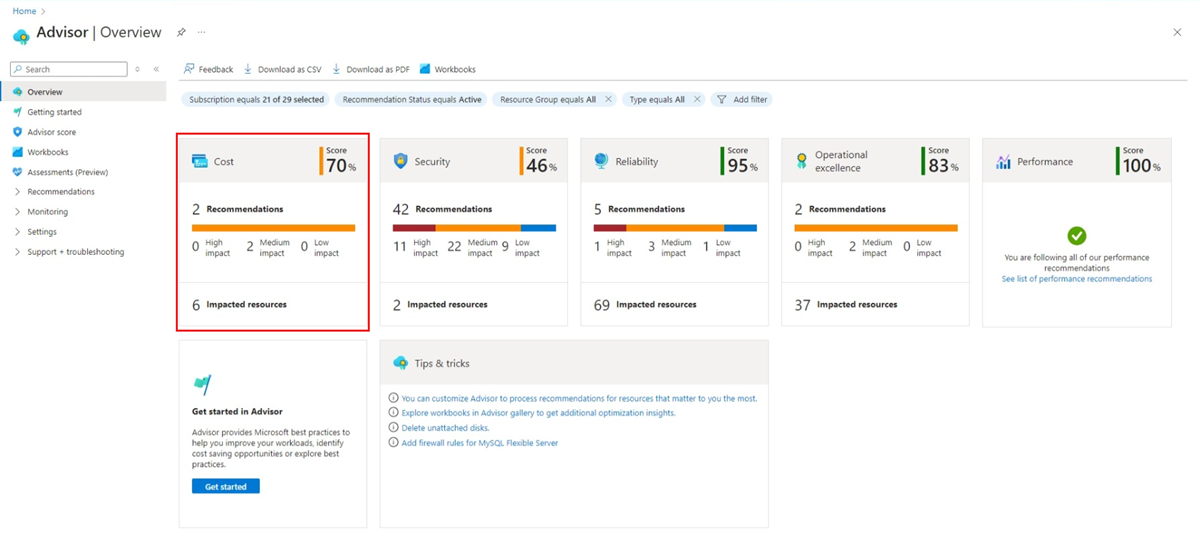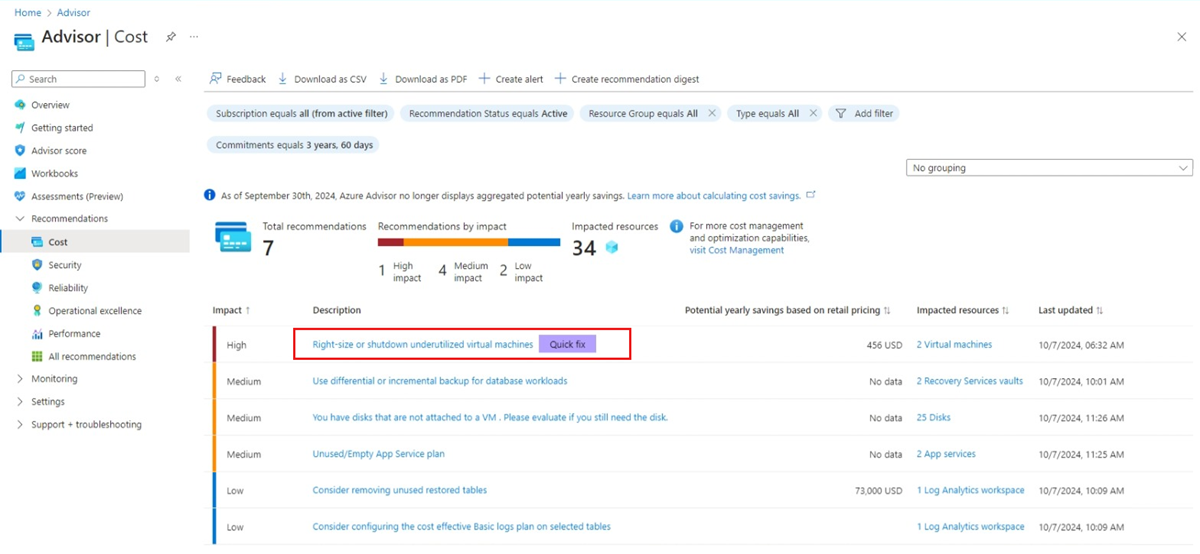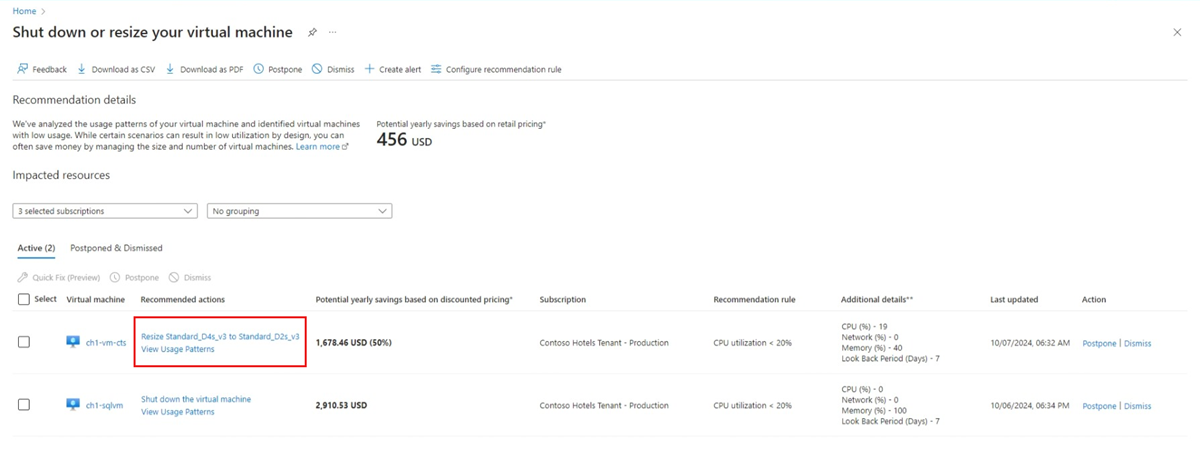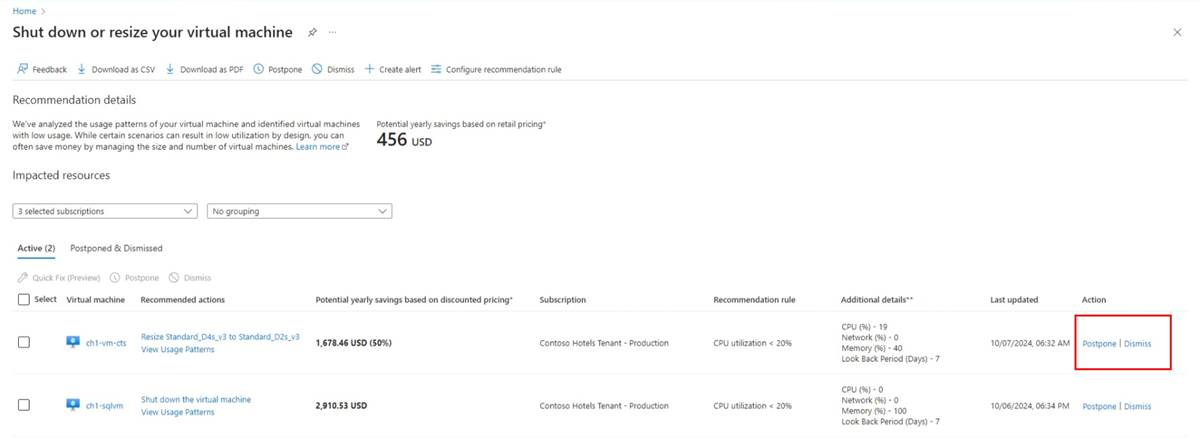Ćwiczenie — przeglądanie zaleceń usługi Advisor
Teraz przyjrzyjmy się rzeczywistemu przykładowi, aby zobaczyć, jak usługa Advisor może pracować w twoim środowisku. W tej lekcji przedstawiono instrukcje krok po kroku dotyczące przeglądania i stosowania zaleceń usługi Advisor, aby ułatwić optymalizowanie obciążeń platformy Azure.
Uwaga
Będziesz potrzebować co najmniej dostępu do odczytu do jednej aktywnej subskrypcji platformy Azure z aprowizowaną zasobami.
Najpierw zaloguj się do witryny Azure Portal.
Przejdź do pulpitu nawigacyjnego usługi Advisor, wpisując ciąg "advisor" na pasku wyszukiwania, a następnie wybierając pozycję Advisor z listy usług.
Wybierz Przegląd. Zostanie otwarty pulpit nawigacyjny usługi Advisor z wyświetlonymi spersonalizowanymi zaleceniami dla wszystkich Twoich subskrypcji. Zalecenia są podzielone na pięć kategorii poznanych w poprzedniej lekcji.
Możesz wybrać dowolną z pięciu kategorii, które pokazują, że istnieją zalecenia, które należy spełnić. Pulpit nawigacyjny wygląda inaczej niż na poniższym zrzucie ekranu, ponieważ usługa Advisor jest spersonalizowana.
W tym ćwiczeniu używamy przykładu z kategorii kosztów. Jeśli masz co najmniej jedną rekomendację w kategorii kosztów, wybierz kafelek Koszt . W przeciwnym razie wybierz kafelek z co najmniej jednym zaleceniem.
Jeśli nie masz żadnych zaleceń, może to oznaczać, że już obserwujesz wszystkie najlepsze rozwiązania dotyczące wdrożonych zasobów. Może to również oznaczać, że nie masz żadnych subskrypcji ani zasobów platformy Azure lub nie masz wystarczających uprawnień, aby uzyskać do nich dostęp.
Zostanie otwarta strona wybranego kafelka, na którym można wyświetlić następujące elementy:
- Opis zaleceń usługi Advisor.
- Liczba zasobów, których dotyczy ten wpływ i poziom wpływu dla każdego zasobu.
- Potencjalne miesięczne oszczędności kosztów, jeśli rozwiążesz problemy.
Wybierz zalecenie z listy Opis , aby je przejrzeć. Strona Szczegóły zalecenia sugeruje kilka sposobów korygowania oflagowanych problemów. W tym ćwiczeniu przyjrzymy się rekomendacji dotyczącej odpowiedniego rozmiaru lub zamknięcia nie w pełni wykorzystanych maszyn wirtualnych, ale możesz wybrać dowolną aktywną rekomendację.
Po wybraniu zalecenia zostanie otwarta bardziej szczegółowa strona zawierająca zasoby, których dotyczy problem, oraz zalecane działania, które można wykonać, aby rozwiązać problemy. W naszym przypadku strona Odpowiedniego rozmiaru lub zamykania nie w pełni wykorzystanych maszyn wirtualnych dzieli również oszczędności kosztów, które można osiągnąć na zasób.
W tym ćwiczeniu istnieje kilka zalecanych akcji, które można zastosować dla każdej maszyny wirtualnej.
Uwaga
Jeśli nie jesteś gotowy do podjęcia akcji podczas tego ćwiczenia, po prostu zamknij witrynę Azure Portal i nie zostaną wprowadzone żadne zmiany w subskrypcjach lub zasobach. Jedynym sposobem cofnięcia zalecenia jest podjęcie przeciwnej akcji.
Wybierz jedną z zalecanych akcji z listy. Na następnej stronie doradca pomoże Ci przejść przez konkretne akcje, które można wykonać teraz, aby zastosować zalecenie i rozwiązać problem.
Zwróć jednak uwagę, że możesz również wybrać opcję Odrocz lub Odrzuć zalecaną akcję, jak opisano w poprzedniej lekcji.